Skype for Business Server 2015 企業語音部署和配置
Skype for Business Server 2015 企業語音部署和配置
Skype for Business Server 2015包含的企業語音功能可實現更豐富的通訊和協作。例如,可以將企業語音部署配置為啟用Skype for Business Server 2015客戶端,以允許使用者檢視組織通訊簿中聯絡人的增強狀態資訊或位置資訊。某些Skype for Business Server 2015功能通過與其他Skype for Business Server 2015工作負載以及Microsoft Office Outlook和Microsoft Exchange統一訊息(UM)整合來啟用。
由於21V世紀互聯運營的Office 365帶的Skype for Business沒有內建的語音落地的功能,所以我們需要額外部署Skype for Business server或尋找第三方解決方案來實現電話呼叫等功能,因此,這篇文件將為大家介紹如何通過skype for business server設定撥號計劃、撥號規則、中繼等來實現語音落地的方法。
這篇文件,大家將瞭解:
-
配置站點中繼配置以進行出站號碼轉換
-
配置電話使用
-
建立語音策略
-
將這些規則與企業語音使用者相關聯
-
前提假設
本文件省略搭建伺服器的過程,我們已經搭建好了域控伺服器,Skype for Business2015伺服器,現在我們需要為使用者設定撥號計劃和撥號規則,為使用者分配號碼,實現使用者電話呼叫的功能。我將為西雅圖辦公室建立撥號計劃的場景為大家做演示。
-
設定撥號計劃
首先我們在Skype for Business Server組織中建立撥號計劃,規範化規則和站點中繼。
-
建立撥號計劃
在IP PBX伺服器上,在Server Manager上點選Tools->Services。
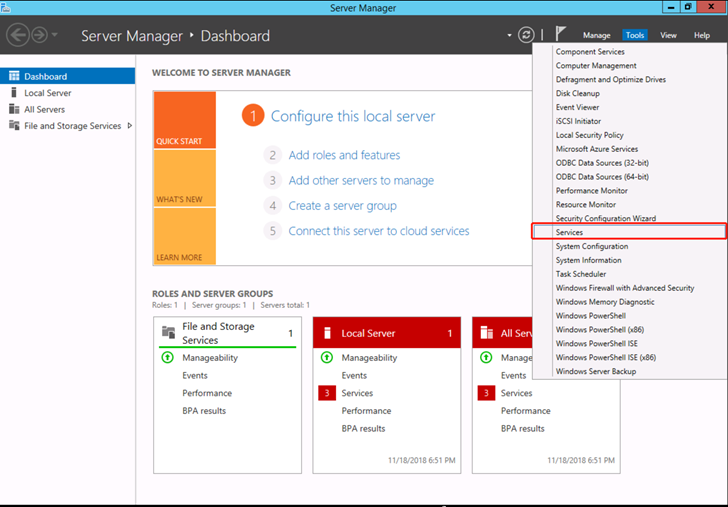
定位到snomONE SIP PBX,右擊點選重啟,你無需等待其重啟完畢,可以繼續進行後續設定。
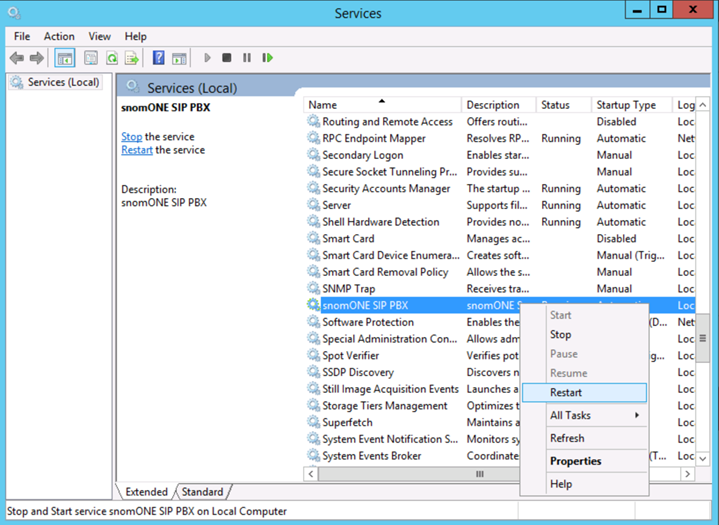
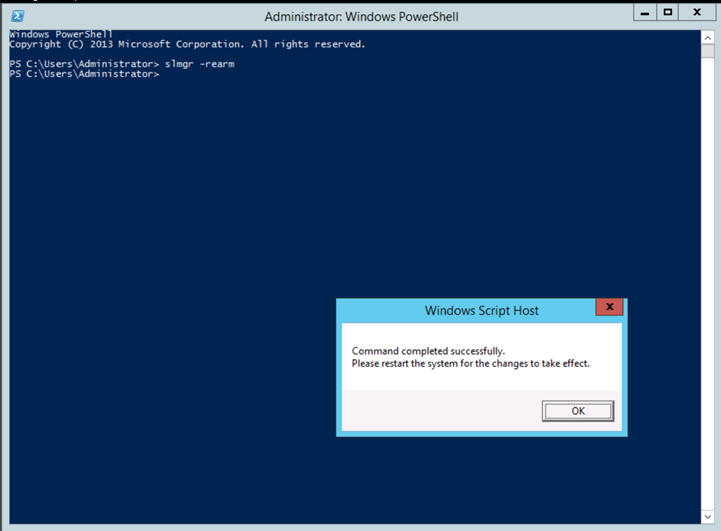
我們現在到Skype for Business Edge伺服器,在這裡我們會重置計算機的授權狀態,這裡可以根據客戶的實際情況做調整,並非強制步驟。執行管理員模式下的Windows Powershell,輸入以下命令列重置計算機授權狀態。重置完成後關閉Powershell。
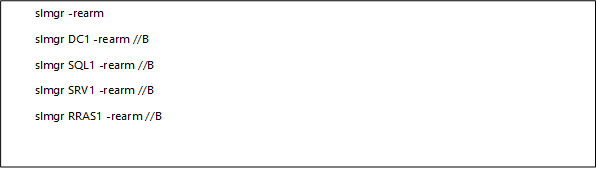
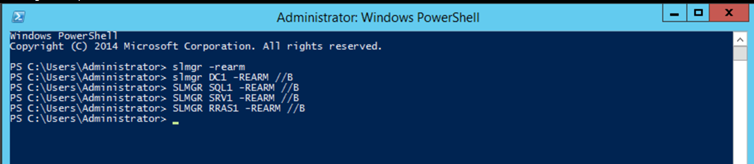
點選Skype for Business Control Panel,輸入伺服器管理員賬號和密碼,登入。

登陸完成後,在左側功能欄上,點選Voice Routing。
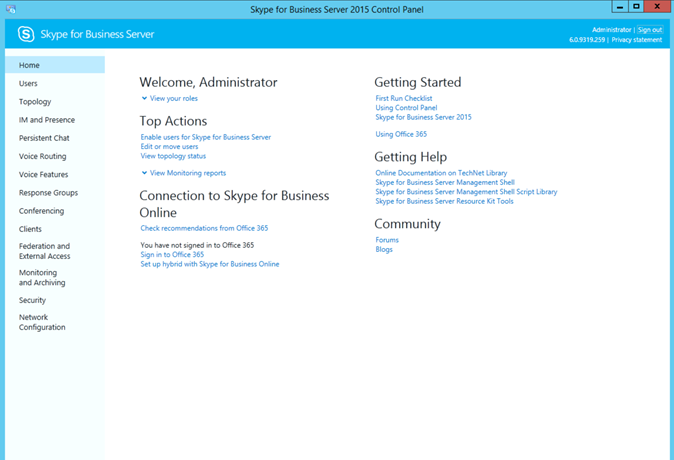
在Dial Plan的選項卡上,新建一個使用者的撥號計劃。
這裡解釋一下,我們可以新建的撥號計劃有三種:站點撥號計劃、池撥號計劃和使用者撥號計劃。原則上會按照各使用者適用的最小作用域為其分配撥號計劃(使用者撥號計劃->池撥號計劃->站點撥號計劃)。如果站點級別的撥號計劃不適用,則為使用者分配全域性撥號計劃。

為撥號計劃命名。我將以西雅圖的號碼作為舉例,為大家演示如何建立相應的撥號計劃,大家設定的時候可以根據自身情況做調整。輸入Scope Name後,Simple Name會自動填充,確保Scope Name和Simple Name保持一致。建立完成後,點選OK進行儲存。
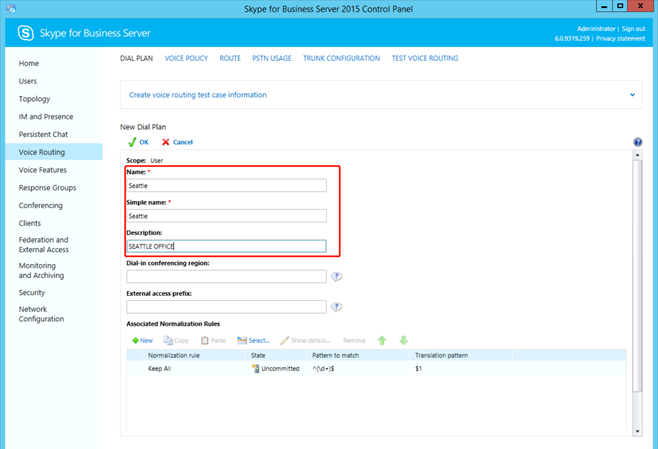
點選Commit工具欄,選擇Commit All,檢視所做的更改, 然後單擊 OK。
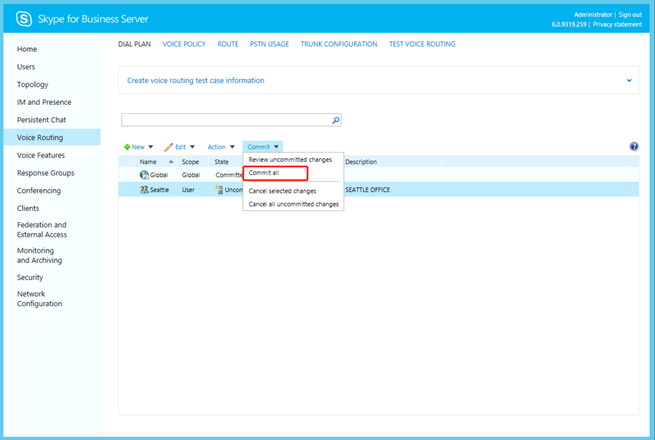
-
設定規範化規則
完成上述設定後,雙擊我們建立的Dial Plan。我們開始設定規範化規則。撥號計劃是幾組規範化規則,用來指定電話號碼的數字和數字模式,並將電話號碼轉換為呼叫路由所必需的標準 E.164 格式;電話撥入式會議訪問號碼是參與者為加入會議而呼叫的號碼。每個電話撥入式會議訪問號碼必須至少與一個撥號計劃關聯。因此在這篇文章中,我所有的規則都是在Seattle這個撥號計劃內設定的。

在設定撥號規則的過程中,我們需要制定撥號規則的名稱、描述、以及起始號碼段、號碼長度、需要刪除的位數等資訊。在下圖的示例當中,我設定了一個7位數的號碼規則,制定號碼長度=7,無要移除的號碼,在撥打時自動填充+1206。設定完成後,我們可以測試設定的號碼,我輸入5554008之後,會自動填充+1206,看到的號碼即為++12065554008.。設定完成後,點選OK。


選定我們設定的Seattle 7 Digit撥號規則,點選綠色向上的箭頭,置頂我們剛剛設定的撥號規則。
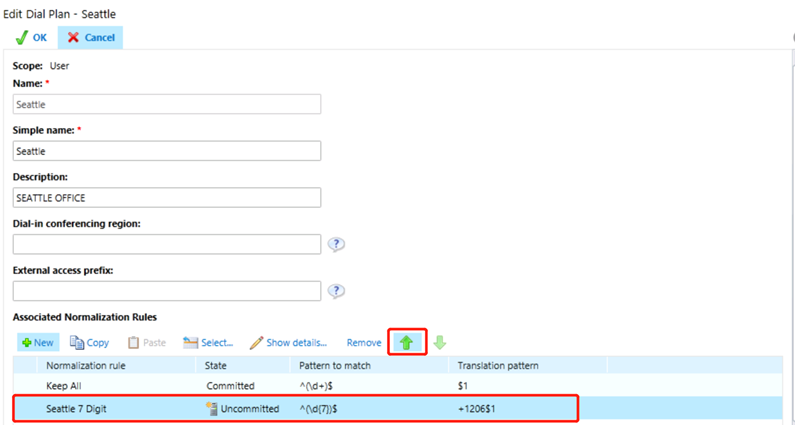
同樣的方法,我們根據客戶的需求設定撥號規則,我額外設定了一些撥號規則,如下圖所示。完成所有撥號規則的新建後,在Edit Dial Plan頁面點選OK。
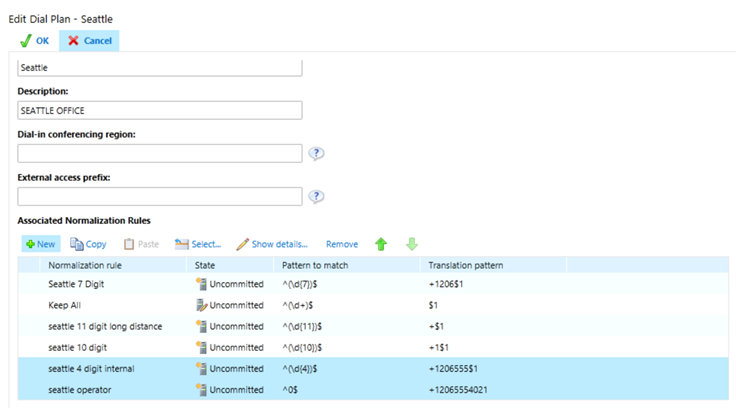
選擇Seattle Dial Plan,commit所有的設定,讓所有的設定生效。
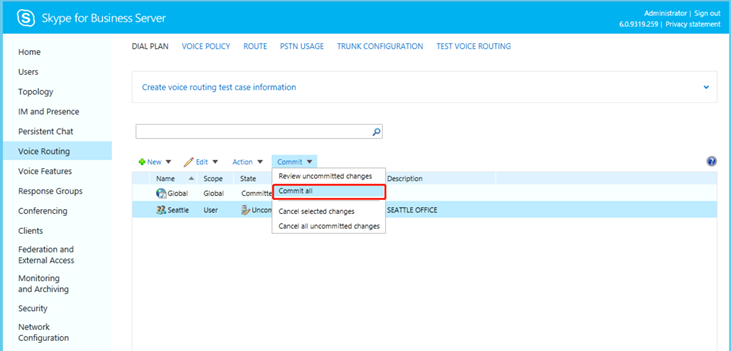

-
設定中繼
我們設定完成撥號計劃後,還是在Skype For Business Edge伺服器上,開始配置中繼。SIP 中繼配置設定可定義中介伺服器與服務提供商的公用電話交換網 (PSTN) 閘道器、IP 公用交換機 (PBX) 或會話邊界控制器 (SBC) 之間的關係和功能。點選TRUNK CONFIGURATION工具欄。
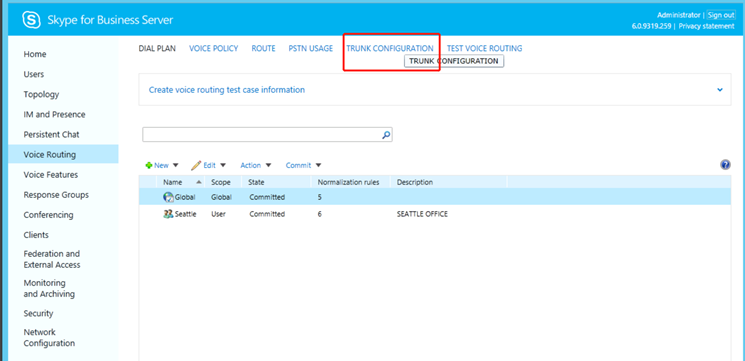
在這我們選擇建立一個Pool Trunk。
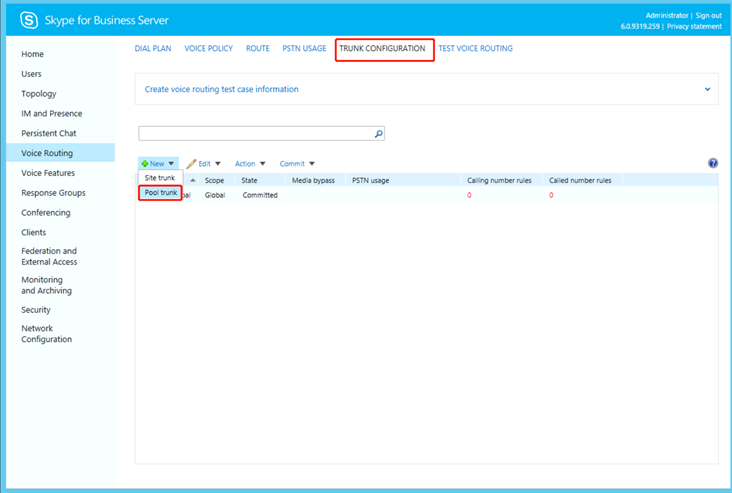
在這裡我們已經提前設定好了PSTN Gateway,所以直接選擇即可。如果這裡顯示為空,則你可以建立一個新的設定。

選擇完成後,我們可以新增相應的描述、最大支援對話數、加密級別等資訊,如下如圖所示。

下拉之後,繼續設定傳輸規則,下圖所示的傳輸規則僅為我為大家做的示範,大家可根據實際情況做設定。

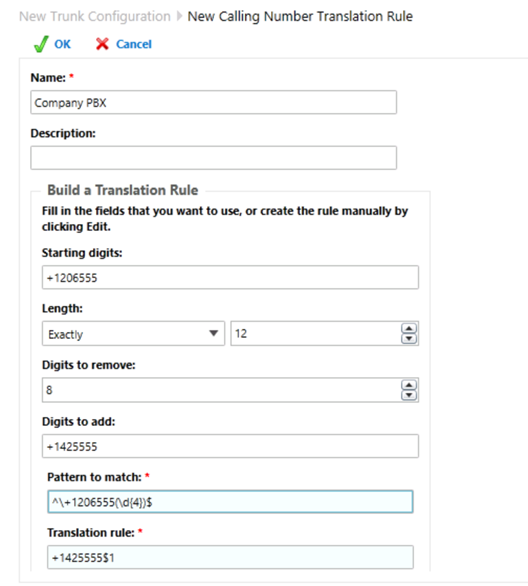
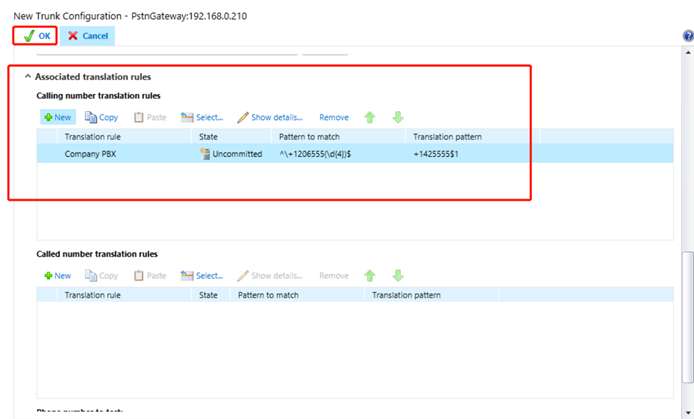
完成所有設定之後,點選Commit對所有設定授權生效。

-
配置語音策略
在Skype For Business Edge伺服器上,點選VOICE POLICY,單擊New新建一個策略。我們可以建立兩種語音策略:
-
站點策略:將應用於整個站點,分配給使用者策略的任何使用者或組除外。如果選擇了"Site"作為策略作用域,
-
使用者策略:可應用於指定的使用者或組。
我們這裡建立使用者策略User Policy,為策略命名。
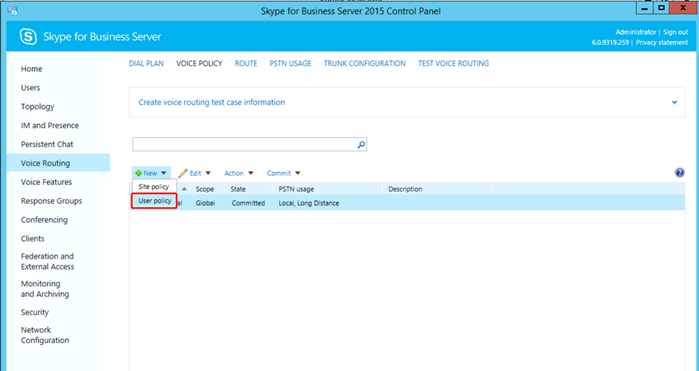
新建PSTN Associated Usage記錄。
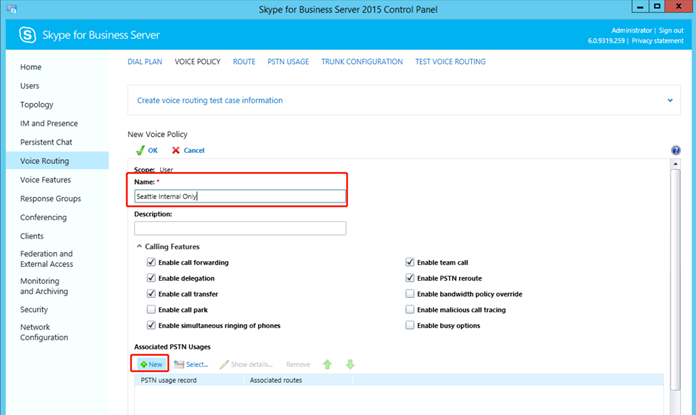
新建關聯路由,將我們剛剛設定的中繼等設定填進去。
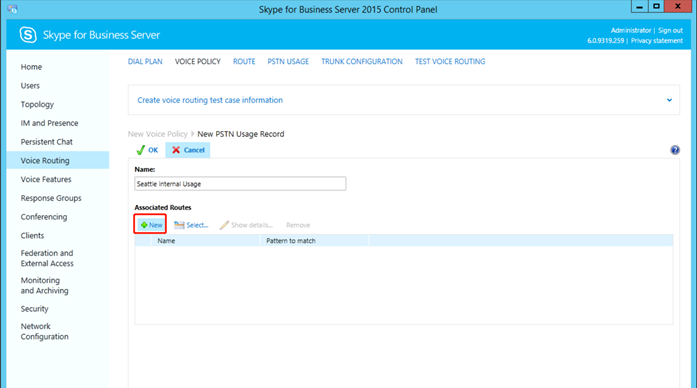

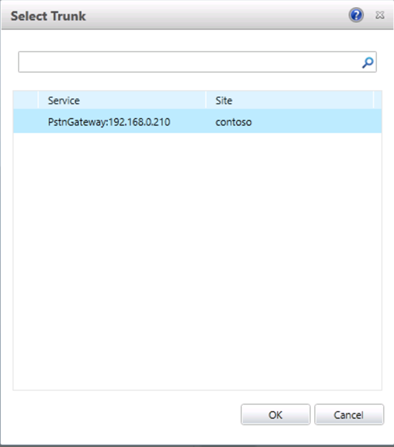
對電話號碼進行測試,得到的test result是以下綠色表框的顯示才能說明成功。
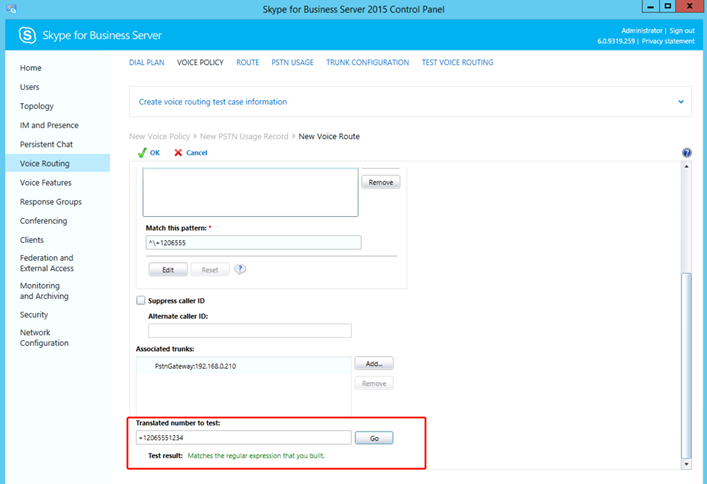
Commit剛剛做的設定。

-
分配給使用者
在這裡我們將新的撥號計劃和語音策略分配給Skype for Business Server使用者,在Skype for Business Edge中,選擇你想要啟用語音功能的User,點選Edit。
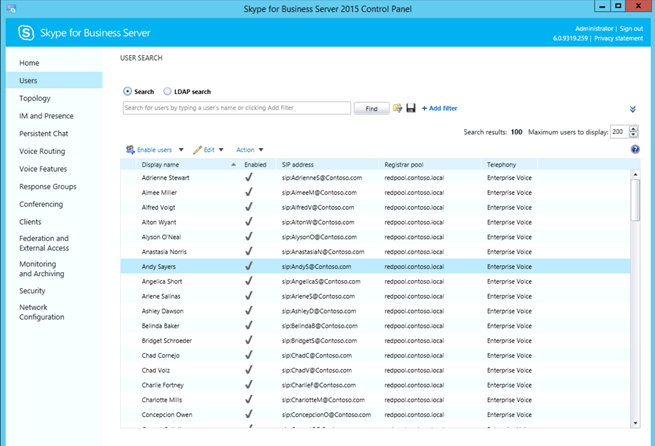
分配給使用者Dial Plan Policy以及Voice Policy,設定完成後點選Commit。
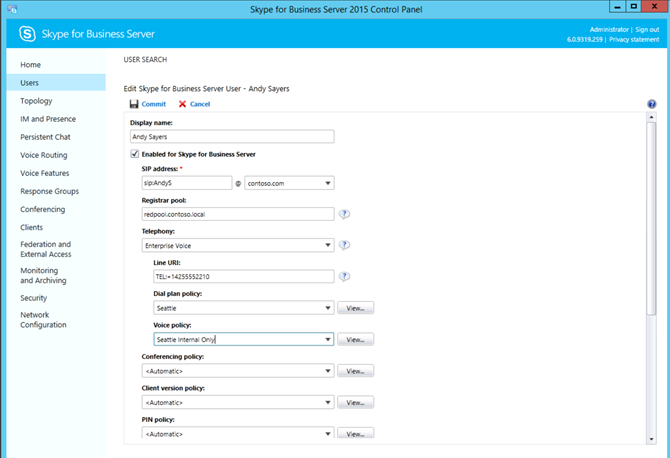
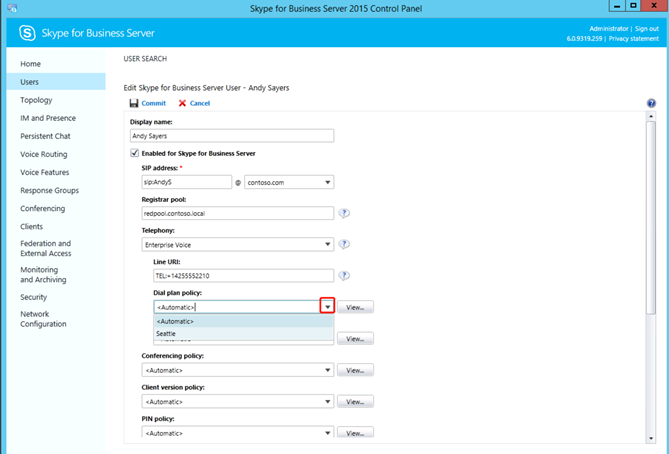
至此我們就完成了所有的設定,已經啟用了語音功能的使用者,可以開始使用企業語音的功能。
